W sytuacji, gdy Użytkownik korzysta z pojazdu osobowego do prowadzenia swojej działalności gospodarczej, jednak pojazd ten nie stanowi składnika majątku firmy (nie jest środkiem trwałym) – samochód jest traktowany jako pojazd osobowy niefirmowy.
Dla takiej formy użytkowania pojazdu przedsiębiorca prowadzi ewidencję przebiegu pojazdu, która dla celów podatku dochodowego stanowi limit wartościowy dla poniesionych na ten pojazd wydatków eksploatacyjnych.
Ewidencja przebiegu pojazdu może być na bieżąco uzupełniana w serwisie ifirma.pl, w zakładce Pojazdy ➡ przy danym pojeździe, wybierając opcję z podręcznego menu: Ewidencja. Jeśli jednak, Użytkownik prowadzi ewidencję poza serwisem, musi ją uzupełnić na swoim koncie tak, aby serwis mógł porównać i zaksięgować odpowiednią wartość jako zbiorczy koszt użytkowania pojazdu.
Dzięki funkcji importu ewidencji przebiegu z pliku, nie ma konieczności przepisywania każdej pozycji. Taka możliwość istnieje w sytuacji, gdy ewidencja przebiegu pojazdu jest prowadzona w pliku csv. Wzór pliku można pobrać z konta i uzupełniać poza serwisem.
Ważne jest, aby plik ewidencji posiadał dokładnie takie kolumny, jakie proponuje serwis. W sytuacji gdy będzie ich mniej lub więcej, import pliku nie będzie możliwy. Kolejność kolumn może być inna niż zaproponowana, jednak muszą one mieć dokładnie takie nazwy. Dodatkowo daty przejazdów również muszą być w ramach jednego miesiąca oraz miesiąc wyjazdów w ewidencji musi być zgodny z miesiącem księgowym, w którym chcemy wczytać ewidencję przebiegu.
UWAGA!
Import zewnętrznej ewidencji przebiegu z pliku nie jest możliwy w zakładkach:
- Pojazdy ➡ przy danym pojeździe, wybierając opcję z podręcznego menu: Ewidencja
- Wydatki ➡ Dodaj wydatek ➡ Wydatki związane z utrzymaniem pojazdu ➡ Poz. ewid. przebiegu: +dodaj.
W celu wczytania uzupełnionej ewidencji przebiegu pojazdu, należy przejść do zakładki Pojazdy ➡ Wszystkie operacje.
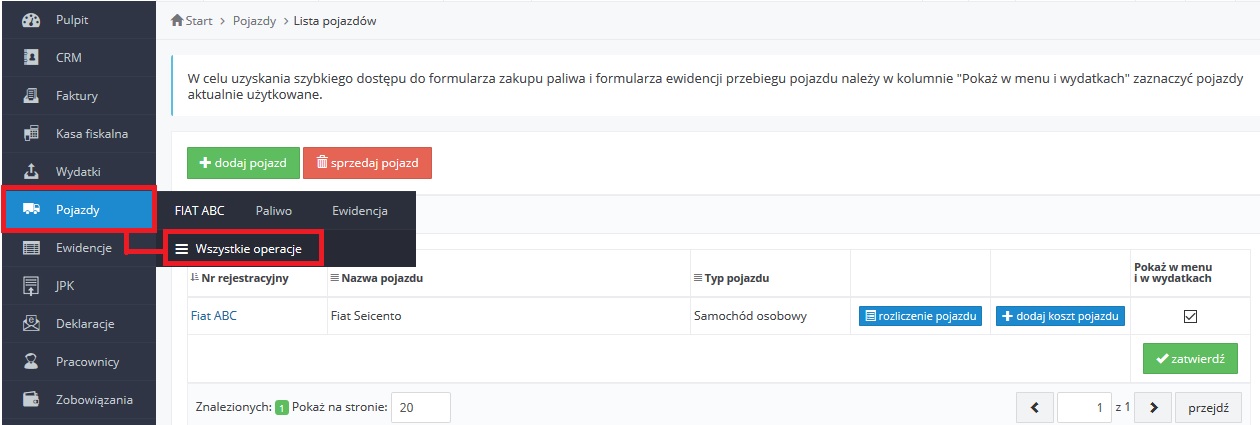
Następnie wybierana jest opcja rozliczenie pojazdu – w wierszu pojazdu, który jest rozliczany.
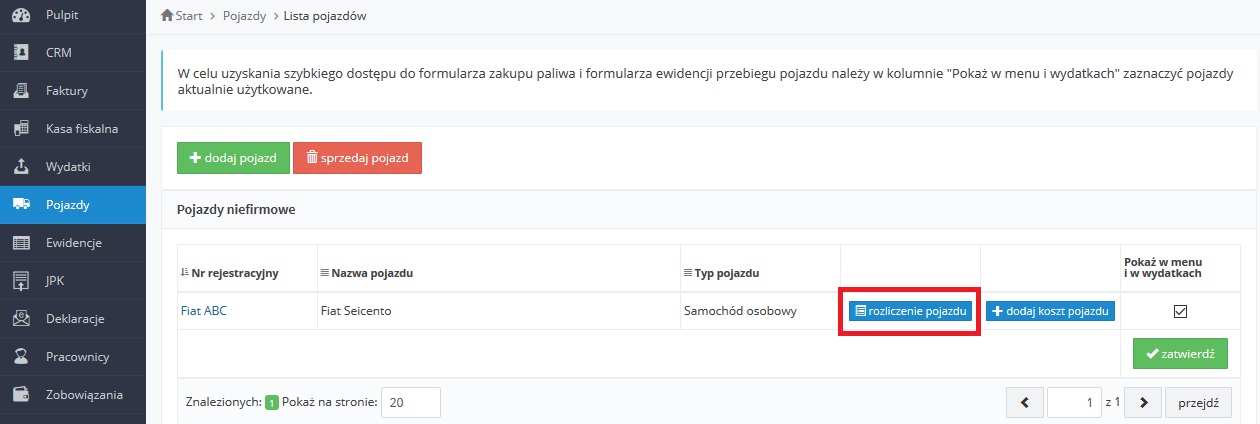
Na stronie pojawi się możliwość dodania kosztu związanego z pojazdem, ręcznego uzupełnienia pozycji ewidencji przebiegu pojazdu lub zaimportowania ewidencji z pliku już wcześniej uzupełnionego.
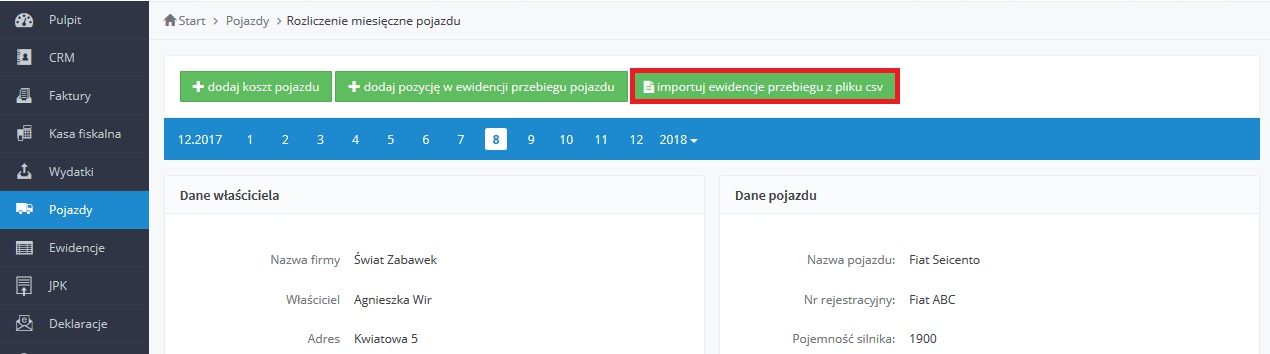
Po wybraniu opcji importu, pojawi się okno, w którym można wczytać uzupełnioną ewidencję przebiegu pojazdu – poprzez wybranie funkcji Przeglądaj i wgranie pliku zapisanego na swoim dysku.
Jeśli chcemy sprawdzić w jakiej formie wczytywany plik powinien być stworzony, możemy najpierw pobrać wzór poprzez wybranie opcji Pobierz format pliku.
W serwisie istnieje ograniczenie w ilości pozycji. Nie może być ich więcej niż 1 000.
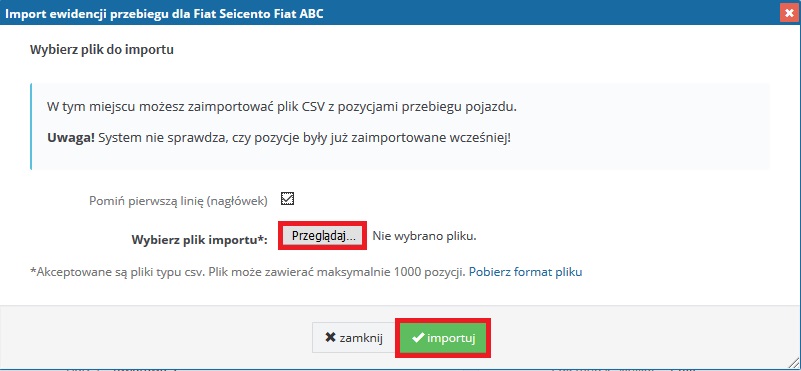
Uzupełniony poza serwisem plik musi wyglądać w następujący sposób:
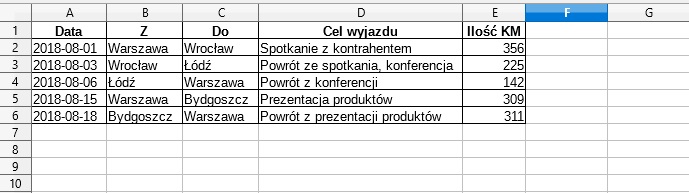
Po wybraniu funkcji Importuj, serwis wczyta poszczególne pozycje.
Gdy opcja będzie zaznaczona, serwis nie wczyta pierwszego wiersza pliku ze słowami: Data, Z, Do, Cel wyjazdu, Ilość KM. Zostanie wczytana tabela, rozpoczynając od drugie wiersza.
Po wykonaniu importu, Użytkownik zostanie poproszony o sprawdzenie widoku importowanego pliki a następnie zapisanie zaimportowanej ewidencji.
Sprawdzenie zaimportowanych pozycji jest istotne zarówno w kwestii zawartości i treści, ale też ilości. Serwis pozwala na wczytanie dowolnej ilości plików. Czyli jeśli posiadamy dwa lub trzy osobne pliki, w których są zamieszczone przejazdy odnoszące się do tego samego pojazdu, mogą one być wczytane osobno. Gdy jeden plik zostanie zaimportowany, następnie wgramy drugi plik – serwis doda nowe pozycje pod już zaimportowanymi. Należy tu zwrócić uwagę, czy przez pomyłkę nie zostały wczytane dwa takie same pliki, dublując przejazdy.
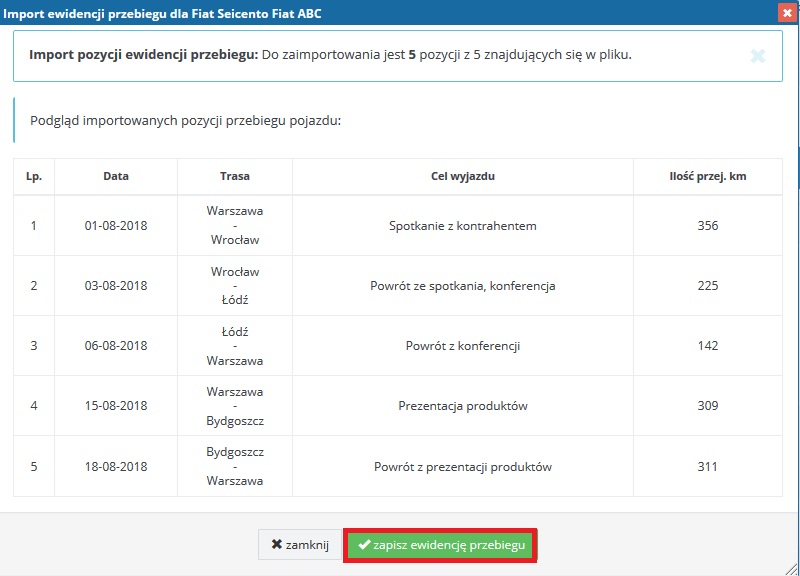
Po zatwierdzeniu importu, będzie on widoczny w zakładce Pojazdy ➡ przy danym pojeździe, wybierając opcję z podręcznego menu: Ewidencja oraz w zakładce Pojazdy ➡ Wszystkie operacje ➡ rozliczenie pojazdu (w wierszu pojazdu, w którym chcemy uzupełnić rozliczenie).
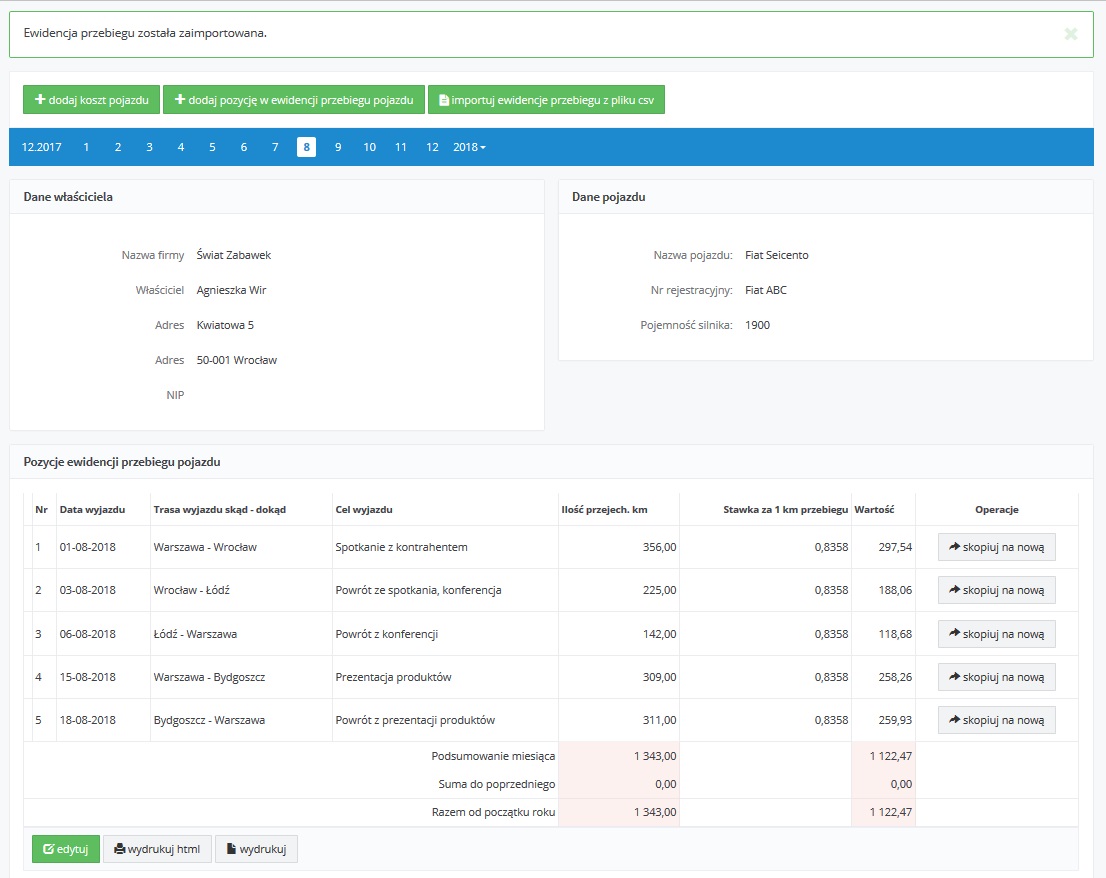
Autor: Katarzyna Marciniak – zespół ifirma.pl










